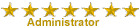Приступим.
Нам понадобится
- Компьютер с минимумом (1 Гб) оперативной памяти и хорошей производительностью.
- Microsoft Windows Server 2003, Windows XP можно, но не желательно.
- Microsoft SQL server 2005 Express Edition http://letitbit.net/download/61efd31...erver.rar.html(размер 88.78 Mb)
- Файл AppServ: appserv-win32-2.5.9.exe Инструкция по установке
- Клиент игры RF Online Giga4 Ep2 Client Part 1 (размер 468.22 Mb) Client Part 2 (размер 468.22 Mb) Client Part 3 (размер 468.21 Mb)
- Карты клиента игры: Map-1.0.3.7z (размер 329.06 Mb) v 1.0.3
- Некоторые файлы игры: RisingForceOnline.rar (размер 3.98 Mb) v 1.0.3 DataTable, RF.exe, RF_Online.bin
- Файлы сервера игры: RF-server2000.rar (размер 75.66 Mb)
- Файлы сервера игры: RF-server2005.rar (размер 76.6 Mb) Sh1mm, Bear, Unreal2x, RomanPogosyan
- Файлы web-сервера: Webserver2000.rar (размер 160.66 Kb)
- Файлы web-сервера: Webserver2005.rar (размер 160.65 Kb)
- Файлы Update Maker: Update_Maker.rar (размер 654.76 Kb)
- Список ГМ команд: GM commands.rar (размер 197.38 Kb)
- Hex редактор UltraEdit-14.20a.rar (размер 11.02 Mb)
- Ваш IP сервера WAN (Wide Area Network) определить можно тут http://whatsmyip.org/
- Ваш IP сервера LAN (Local Area Network), если вы работаете в локальной сети.
- Если у вас есть router, все входящие порты вам необходимо перенаправить на ваш выделенный IP сервера.
Примечание: Данное руководство описывает, как установить SQL, Web и сервер игры на один компьютер, но можно конечно установить их на отдельных компьютерах, если вы знаете, как это сделать.
Отлично! С частью определения что у нас есть, а чего нету, мы справились успешно.
переходим к части 2:
Установка SQL сервера
Запустить установку на вашем сервере Microsoft SQL server 2000 (выбрать "Install database server" в autorun).
Использовать установки по умолчанию, пока не дойдете до этого окна:

тут необходимо выбрать "Use the Local System account".
Нажмите кнопку "Next" и увидите следующее окно:

Выберите "Mixed Mode" и введите пароль для входа в sa (system administrator). Вам понадобится этот пароль в будущем, запишите его где-нибудь!
Завершаем установку с параметрами по умолчанию.
Как только вы закончите, перезагрузите компьютер и увидите новый значок в панели задач:

Делаем двойной клик по значку, появится окно:

Проверьте, чтобы SQL server был запущен, иначе нажмите кнопку "Start/Continue".
Далее жмем "Меню Пуск > Microsoft SQL Server > Enterprise Manager".
Открываем "(Local) (Windows NT)", правым кликом выбираем в меню "Свойства"

В появившемся окне нажимаем кнопку "Network Cnfiguration..."

Далее выбираем "TCP/IP" и нажимаем кнопку "Properties..."

Исправляем порт на "61433" и нажимаем "Ок" "Ок" "Ок" "Ок", после чего необходимо будет сделать рестарт "MSSQL Server"

Далее открываем "Databases", правым кликом выбираем в меню "New Database...":

В новом окне вводим в строку "Name" название "exgame" и жмем кнопку "OK". Название баз необходимо посмотреть заранее т.к. в разных сборках они отличаются!
Затем делаем тоже самое для создания 3 оставшихся баз "rf_account", "rfweb" и "rf_world". Выглядеть будет так :

Затем правым кликом по базе "exgame", выбираем в меню "All tasks (Все задачи)" => "Restore Database...". Появится окно "Restore Database" :

Выбираем "From device" и кликаем по кнопке "Select Devices...". У вас появится новое окно :

Далее открываем скаченный архив с файлами сервера "RF-server2000.rar" находим папку "Databases" или "Databases Baсkup" извлекаем в удобное для вас место :


Возвращаемся назад в окно "SQL Server Enterprise Manager" и нажимаем кнопку "Add". Появится новое окно :

Далее жмем кнопку "OK", затем снова нажимаем в окне "Choose Restore Destination".
Вернувшись в окно "Restore Database", выберите вкладку "Options" :


Ставим галочку "Force restore over existing database".
Редактируем колонку "Move to physical file name" в соответствующую папку, куда вы предварительно установили Microsoft SQL Server 2000.
В своем примере я устанавливал в папку "F:\Program Files\Microft SQL Server\..." изменив букву "C:\" на "F:\".
Жмем "OK" и база "exgame" восстановлена!
Точно таким же образом восстанавливаем оставшиеся 3 базы данных, используя файлы "rf_account.bak", "rfweb.bak" и "rf_world.bak" по очередно.
Жмем "OK" и база "exgame" восстановлена !
По завершению закрываем "SQL Server Enterprise Manager", переходим в "Панель управления", выбираем "Администрирование" делаем двойной клик по "Источники данных (ODBC)"

В появившемся окне "Администратор источников данных ODBC" открываем вкладку "Системный DSN":

Нажимаем кнопку "Добавить" переходим в нижнюю часть списка, выбираем "SQL Server" жмем кнопку "Готово".

В появившемся окне в строке "Имя:" вводим название базы "rf_account", в строке "Сервер:" выбираем "(local)" жмем кнопку "Далее".

Нажимаем кнопку "Настройка клиента..." ставим галочку "Динамически определить порт" жмем "Ок", "Далее"

Ставим галочку "Использовать по умолчанию базу данных" и выбираем из списка "rf_account" жмем кнопку "Далее", в новом окне кнопку "Готово".

Теперь необходимо проверить соединение с БД, нажимаем кнопку "Проверить источник данных"

В появившемся окне увидим следующее сообщение "ТЕСТ УСПЕШНО ЗАВЕРШЕН!" нажимаем кнопку "Ок", "Ок".

Тоже самое проделываем для базы "rf_world".

Так-с. Установка SQL сервера я надеюсь прошла успешно, поэтому в следующем посте расскажется как ставить геймсервер
Нам понадобится
- Компьютер с минимумом (1 Гб) оперативной памяти и хорошей производительностью.
- Microsoft Windows Server 2003, Windows XP можно, но не желательно.
- Microsoft SQL server 2005 Express Edition http://letitbit.net/download/61efd31...erver.rar.html(размер 88.78 Mb)
- Файл AppServ: appserv-win32-2.5.9.exe Инструкция по установке
- Клиент игры RF Online Giga4 Ep2 Client Part 1 (размер 468.22 Mb) Client Part 2 (размер 468.22 Mb) Client Part 3 (размер 468.21 Mb)
- Карты клиента игры: Map-1.0.3.7z (размер 329.06 Mb) v 1.0.3
- Некоторые файлы игры: RisingForceOnline.rar (размер 3.98 Mb) v 1.0.3 DataTable, RF.exe, RF_Online.bin
- Файлы сервера игры: RF-server2000.rar (размер 75.66 Mb)
- Файлы сервера игры: RF-server2005.rar (размер 76.6 Mb) Sh1mm, Bear, Unreal2x, RomanPogosyan
- Файлы web-сервера: Webserver2000.rar (размер 160.66 Kb)
- Файлы web-сервера: Webserver2005.rar (размер 160.65 Kb)
- Файлы Update Maker: Update_Maker.rar (размер 654.76 Kb)
- Список ГМ команд: GM commands.rar (размер 197.38 Kb)
- Hex редактор UltraEdit-14.20a.rar (размер 11.02 Mb)
- Ваш IP сервера WAN (Wide Area Network) определить можно тут http://whatsmyip.org/
- Ваш IP сервера LAN (Local Area Network), если вы работаете в локальной сети.
- Если у вас есть router, все входящие порты вам необходимо перенаправить на ваш выделенный IP сервера.
Примечание: Данное руководство описывает, как установить SQL, Web и сервер игры на один компьютер, но можно конечно установить их на отдельных компьютерах, если вы знаете, как это сделать.
Отлично! С частью определения что у нас есть, а чего нету, мы справились успешно.
переходим к части 2:
Установка SQL сервера
Запустить установку на вашем сервере Microsoft SQL server 2000 (выбрать "Install database server" в autorun).
Использовать установки по умолчанию, пока не дойдете до этого окна:

тут необходимо выбрать "Use the Local System account".
Нажмите кнопку "Next" и увидите следующее окно:

Выберите "Mixed Mode" и введите пароль для входа в sa (system administrator). Вам понадобится этот пароль в будущем, запишите его где-нибудь!
Завершаем установку с параметрами по умолчанию.
Как только вы закончите, перезагрузите компьютер и увидите новый значок в панели задач:

Делаем двойной клик по значку, появится окно:

Проверьте, чтобы SQL server был запущен, иначе нажмите кнопку "Start/Continue".
Далее жмем "Меню Пуск > Microsoft SQL Server > Enterprise Manager".
Открываем "(Local) (Windows NT)", правым кликом выбираем в меню "Свойства"

В появившемся окне нажимаем кнопку "Network Cnfiguration..."

Далее выбираем "TCP/IP" и нажимаем кнопку "Properties..."

Исправляем порт на "61433" и нажимаем "Ок" "Ок" "Ок" "Ок", после чего необходимо будет сделать рестарт "MSSQL Server"

Далее открываем "Databases", правым кликом выбираем в меню "New Database...":

В новом окне вводим в строку "Name" название "exgame" и жмем кнопку "OK". Название баз необходимо посмотреть заранее т.к. в разных сборках они отличаются!
Затем делаем тоже самое для создания 3 оставшихся баз "rf_account", "rfweb" и "rf_world". Выглядеть будет так :

Затем правым кликом по базе "exgame", выбираем в меню "All tasks (Все задачи)" => "Restore Database...". Появится окно "Restore Database" :

Выбираем "From device" и кликаем по кнопке "Select Devices...". У вас появится новое окно :

Далее открываем скаченный архив с файлами сервера "RF-server2000.rar" находим папку "Databases" или "Databases Baсkup" извлекаем в удобное для вас место :


Возвращаемся назад в окно "SQL Server Enterprise Manager" и нажимаем кнопку "Add". Появится новое окно :

Далее жмем кнопку "OK", затем снова нажимаем в окне "Choose Restore Destination".
Вернувшись в окно "Restore Database", выберите вкладку "Options" :


Ставим галочку "Force restore over existing database".
Редактируем колонку "Move to physical file name" в соответствующую папку, куда вы предварительно установили Microsoft SQL Server 2000.
В своем примере я устанавливал в папку "F:\Program Files\Microft SQL Server\..." изменив букву "C:\" на "F:\".
Жмем "OK" и база "exgame" восстановлена!
Точно таким же образом восстанавливаем оставшиеся 3 базы данных, используя файлы "rf_account.bak", "rfweb.bak" и "rf_world.bak" по очередно.
Жмем "OK" и база "exgame" восстановлена !
По завершению закрываем "SQL Server Enterprise Manager", переходим в "Панель управления", выбираем "Администрирование" делаем двойной клик по "Источники данных (ODBC)"

В появившемся окне "Администратор источников данных ODBC" открываем вкладку "Системный DSN":

Нажимаем кнопку "Добавить" переходим в нижнюю часть списка, выбираем "SQL Server" жмем кнопку "Готово".

В появившемся окне в строке "Имя:" вводим название базы "rf_account", в строке "Сервер:" выбираем "(local)" жмем кнопку "Далее".

Нажимаем кнопку "Настройка клиента..." ставим галочку "Динамически определить порт" жмем "Ок", "Далее"

Ставим галочку "Использовать по умолчанию базу данных" и выбираем из списка "rf_account" жмем кнопку "Далее", в новом окне кнопку "Готово".

Теперь необходимо проверить соединение с БД, нажимаем кнопку "Проверить источник данных"

В появившемся окне увидим следующее сообщение "ТЕСТ УСПЕШНО ЗАВЕРШЕН!" нажимаем кнопку "Ок", "Ок".

Тоже самое проделываем для базы "rf_world".

Так-с. Установка SQL сервера я надеюсь прошла успешно, поэтому в следующем посте расскажется как ставить геймсервер